PictoClav
Communication alphabétique, pictographique et multimédia
- ISO 22 21 12
- 31 mai 2024
Communication alphabétique, pictographique et multimédia
- ISO 22 21 12
- 31 mai 2024
Partager sur les réseaux
Conçu par Idée (Petit Phraseur, Short Head Eye Communication etc), PictoClav est un nouveau logiciel d’aide à la communication inspiré des précédentes réalisations, tout en apportant son lot de nouveautés.
Le programme permet l’accès à l’écriture assistée d’une prédiction de mots en cours de saisie avec retour vocal, d’envoyer des e-mails depuis un carnet d’adresses composé de photos, d’accéder à des claviers composés de pictogrammes auxquels sont associés des phrases fréquentes de la vie quotidienne, d’afficher en plein écran les photos d’un album, écouter de la musique, consulter des vidéos…
PictoClav est accessible en mode souris et souris temporisée (clic automatique)
| Référence | PictoClav (pour Windows) |
|---|---|
| Auteur | Bernard Béville |
| Téléchargement | Association Idée, idee-association.org rubrique nouveaux programme > Lecture – Communication |
| Prix | Logiciel gratuit |
Description
PictoClav se présente comme une succession de claviers composés de touches exécutant des actions.
Le logiciel s’ouvre sur un menu de départ affichant les différentes activités proposées. A l’exception du clavier d’écriture, les activités proposées en exemple seront à personnaliser en fonction des besoins de l’utilisateur depuis l’éditeur, joint à la distribution.
La documentation du logiciel et de son éditeur sont regroupées dans le dossier “Documentation”.
Écriture de texte
Prêt à l’emploi, le clavier d’écriture de texte s’affiche en mode alphabétique réparti sur deux pages, la première permettant l’accès aux lettres, la seconde à la ponctuation, aux fonctions de navigation dans le texte et de mémorisation.
Ce clavier est assisté d’un mode de prédiction affichant la finition des mots en cours d’écriture, avec la possibilité d’énoncer par voix de synthèse le contenu des touches (accessible depuis un clic droit sur le bouton paramètres).
Le texte affiché dans la zone d’écriture, peut être sauvegardé, copié pour être collé dans une autre application, et peut être envoyé par e-mail depuis le clavier « contacts » affichant la liste des destinataires représentée par leurs photo.
Le texte écrit dans la zone d’écriture peut être lu par voix de synthèse depuis la commande de lecture représentée sur le côté gauche par un haut parleur.
Les textes sauvegardés sont mémorisés dans le dossier « Textes sauvés », et peuvent être rappelés dans la zone d’écriture.
Il est possible depuis l’éditeur, de concevoir d’autres dispositions de claviers destinés à l’écriture de texte.
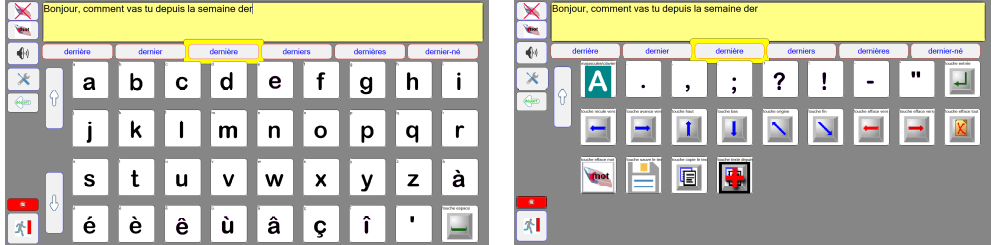
Pictogrammes associés à un message vocal
PictoClav n’est pas destiné à la construction de phrases associant plusieurs pictogrammes, mais permet d’énoncer par voix de synthèse un message associé à des images ou pictos regroupées au sein de claviers thématiques comportant de 3 à 36 images par page, avec la possibilité d’accéder à plusieurs pages.
Les messages associés aux images, photos ou pictogrammes, peuvent être lus par voix de synthèse au survol des touches, ou être affichés dans la zone de texte pour être ensuite lus depuis la commande lecture.
Cf : claviers hygiène ou santé fournis à titre d’exemple, des claviers à personnaliser, ou en créant de nouveaux claviers classés par thèmes et à placer dans le menu de départ.
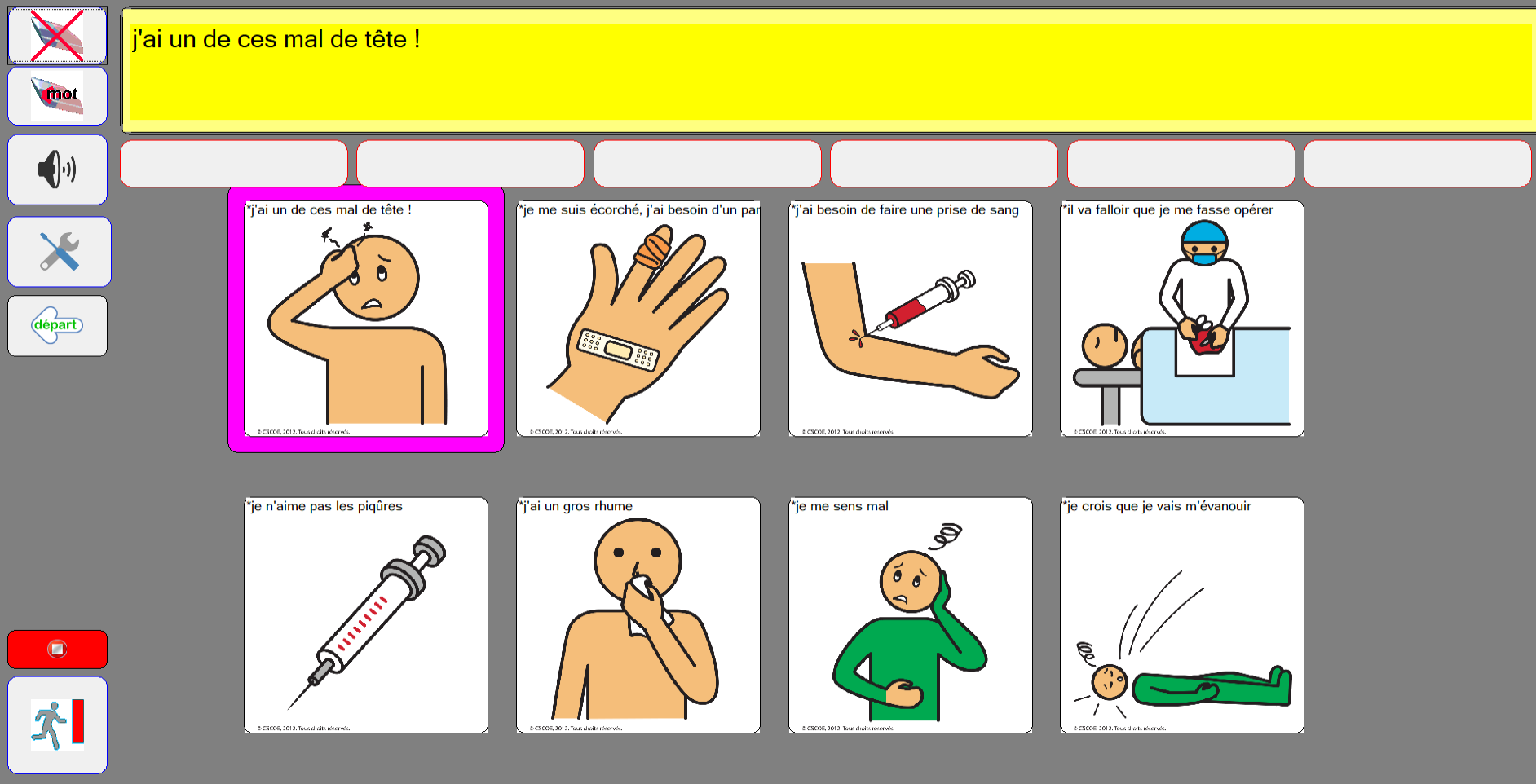
(3 à 36 images par page, avec la possibilité d’accéder à plusieurs pages par thème).
Envoi d’e-mail
Le texte composé et affiché dans la zone de texte peut être envoyé par e-mail aux destinataires de la page « clavier contacts », représentés par leurs photos à laquelle sera associé leur adresse e-mail. Une page à personnaliser depuis l’éditeur.
Cette option nécessite également la configuration des paramètres d’envoi d’e-mails à renseigner au sein du fichier «paramètresenvoi-e-mails.txt» qui se trouve dans le répertoire du programme. Ces paramètres (nom du serveur, port) sont généralement fournis par votre fournisseur d’accès à votre messagerie,(faire une recherche sous le terme SMPT suivi de l’hébergeur de messagerie, complétés par l’adresse e-mail d’expédition, le nom d’utilisateur, et son code d’accès).
Photos, vidéos et fichiers musicaux
Les touches d’un clavier peuvent afficher des photos, lancer une vidéo ou exécuter un fichier audio.
Album photo
Associer une photo à une touche et choisir l’action 9 « touche agrandie », avec la possibilité d’y associer un fichier audio wav, mp3 ou midi. La fenêtre des images agrandies comporte trois boutons de commande qui permettent de projeter l’image suivante, de passer à l’image suivante ou précédente. PictoClav autorise les formats d’image jpg, png et gif animés.
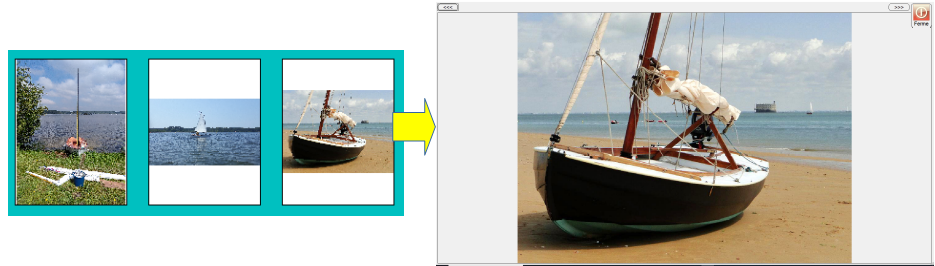
Vidéos
Associer une photo à une touche puis choisir l’action 2 « lien vers un fichier multimédia » et sélectionner la vidéo. PictoClav utilisera le programme de lancement par défaut utilisé dans la machine (Lecteur Multimedia de Windows par exemple).
Fichiers musicaux
Associer une photo à une touche et choisir l’action 2 « lien vers un fichier multimédia » et sélectionner un fichier wav, mp3 ou midi. Cette option permet par exemple, de confectionner des Juke-box dont les images des touches seront associées à des fichiers sonores téléchargés depuis Youtube, DailyMotion…
Le programme n’est compatible qu’avec les fichiers sonores au format mono. Nous avons convertis les fichiers mp3 stéréo en notre possession en fichier mono avec l’utilitaire Audacity : toutes les explications dans cette vidéo tutorielle, www.youtube.com/watch?v=j9297IwYaTc&t=5s.
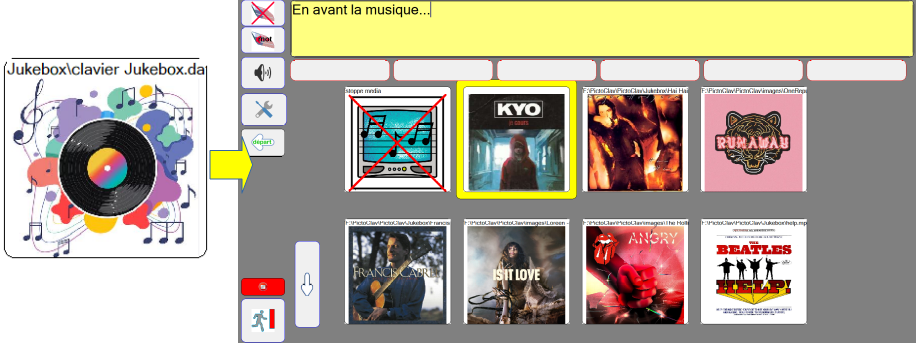
Autres fonctions
Le menu départ comporte d’autres claviers :
- La calculette
- Un clavier dédié permettant des opérations simples ou complexes, posées en ligne (se référer à la doc).
- Lanceur de programmes
- Associe à une image l’action « lien vers un programme exécutable ». Exemple : lancer le logiciel de clic automatique Autoclic Idée (joint à la distribution dans le dossier Programmes Associés).
- Lanceur de site web
- Le clavier internet permet d’associer à des images l’action 3 « lien vers internet », en collant l’adresse d’un site web dans le champ qui apparaîtra. A noter que cette action minimisera PictoClav dans la barre des tâches pour lancer le navigateur utilisé en mode plein écran, sauf si les deux sont utilisés en mode fenêtre réduite. Un inconvénient mineur considérant que le logiciel est destiné à des utilisateurs ayant accès à une souris pour réafficher PictoClav ou le navigateur en mode plein écran.
-
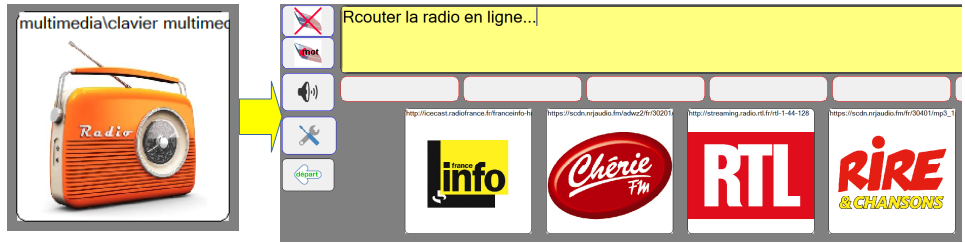
Écouter la radio : associer à des images l’adresse web d’un flux RSS pour écouter une station de radio
L’éditeur de claviers
Joint à la distribution, l’éditeur de clavier est le logiciel permettant de modifier le clavier de départ, les claviers proposés en exemples ou en créer de nouveaux.
Créer un nouveau clavier
Depuis cet éditeur, cliquer sur nouveau clavier puis le nommer. Le nouveau clavier à personnaliser apparaît alors dans le répertoire.
Choisir ensuite le nombre de touches maximales souhaitées pour ce clavier (3 à 36 : plus le nombre de touche par page sera élevé, plus celles-ci seront petites).
Depuis le clavier vierge en cours d’édition, sélectionner « Insérer une touche », puis chercher une image pour cette touche.
Le logiciel propose ensuite de choisir une action pour cette touche parmi celles proposées dans le menu déroulant face au bouton action. L’action choisie sera affichée dans la fenêtre « Action choisie », après quoi il faudra cliquer sur le bouton « Valider la modification ». Répéter la procédure pour chacune des touches puis cliquer sur « sauver le clavier ».
La fenêtre de gauche affiche sous forme de liste les images et actions choisies.
Le bouton « Aperçu » permet de visualiser le clavier en cours d’édition.
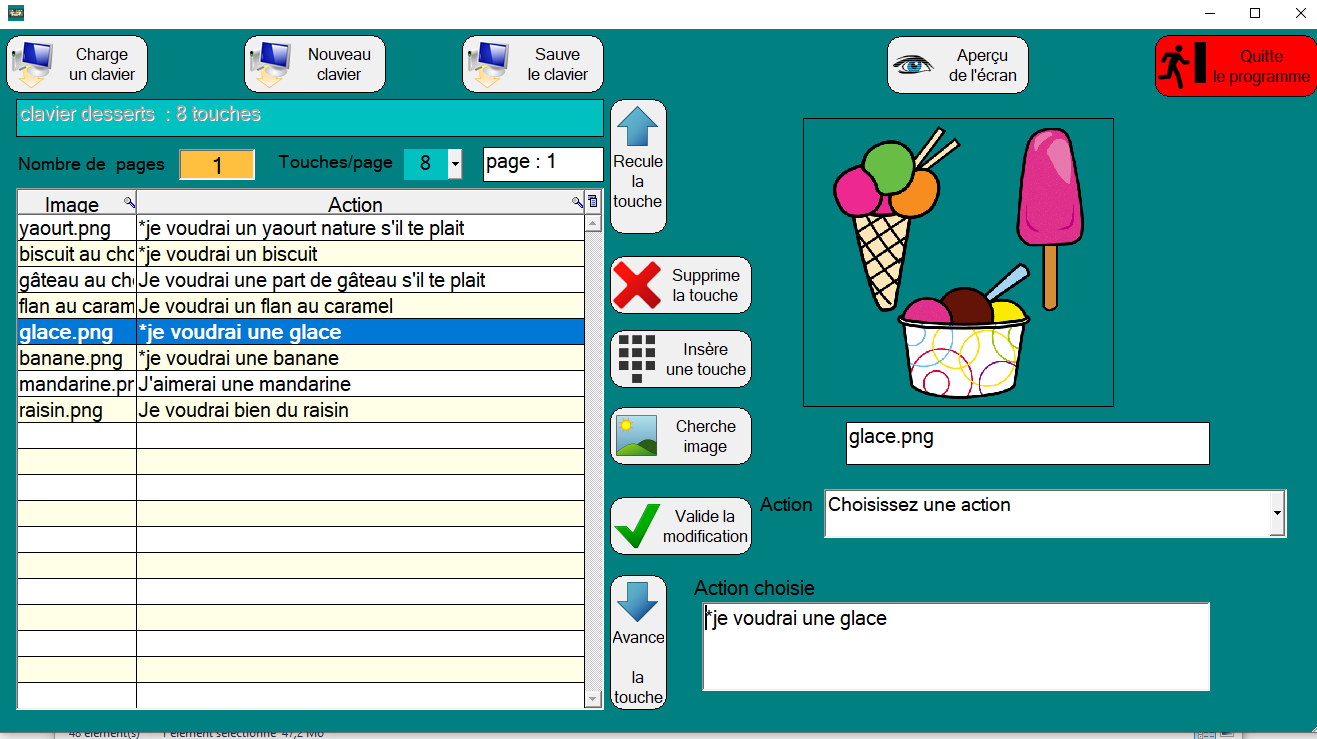
Remarque : Quand le nombre maximal de touches par clavier est atteint, l’ajout d’une nouvelle touche crée automatiquement une seconde page qui, en cours d’utilisation, sera accessible par une flèche vers le bas, et inversement pour revenir à la page précédente.
En cours d’utilisation, le retour au clavier de départ s’effectue par un clic sur la touche « Revenir au départ ». La notice PDF relative à l’éditeur est disponible dans le dossier « Documentation » du logiciel.
Accessibilité et paramétrage
On accède à PictoClav en mode souris ou équivalent (joystick, souris à la tête, commande oculaire…) et en mode souris temporisée (clic automatique paramétrable au survol des touches).
En complément de l’accès au clic au survol, on peut utiliser le programme AutoClic Idée joint à la distribution dans le dossier « Programmes associés ».
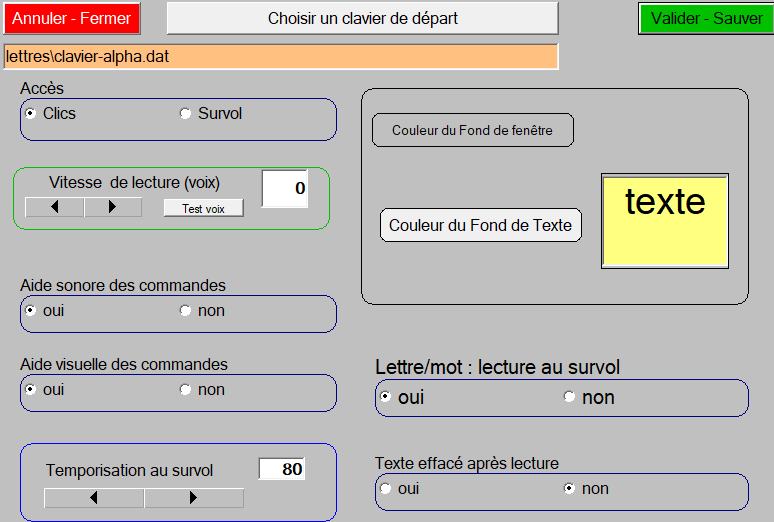
Un clic droit sur l’icône outils permet d’accéder aux paramètres généraux : vitesse de lecture de la voix, aide sonore et visuelle des commandes, temporisation au survol, couleur de fond de fenêtre, et fond de texte.
Conclusion
Gratuit et conçu par un développeur bénévole, PictoClav est un logiciel simple permettant l’écriture et la vocalisation de textes courts, l’envoi d’e-mails, l’énoncé de messages associés à des photos ou pictogrammes, et l’accès à un panel de fonctions utilitaires ou multimédia.
Une solution pouvant convenir à des besoins simples, ou parfois dans l’attente d’un logiciel payant plus performant.
La personnalisation depuis l’éditeur des activités fournies en exemples, ou la création de nouveaux claviers, est originale, (imposée par l’outil de développement), mais finalement simple et on s’y fait très vite.
Perfectible sur de nombreux points, l’auteur mentionne que le logiciel est susceptible de s’améliorer, et que toutes les demandes, questions et suggestions, reçoivent une réponse. Nous l’en remercions !
Cette œuvre est mise à disposition selon les termes de la Licence Creative Commons Attribution – Pas d’Utilisation Commerciale – Pas de Modification 4.0 International

Informations complémentaires
| Auteur | Thierry Danigo |
|---|
SMR Marc Sautelet
10, rue du Petit Boulevard
59650 VILLENEUVE D’ASCQ – FRANCE
03 28 80 07 64
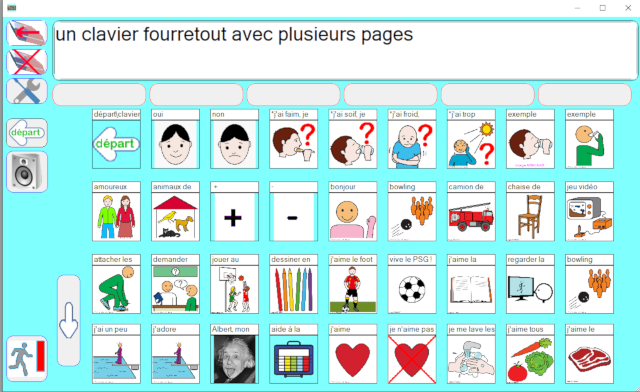
Avis
Il n’y a pas encore d’avis.